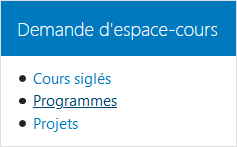L'espace-cours programme est réservé aux programmes d'études.
Dès l'activation de cet espace-cours commun, tous les étudiants inscrits au programme y auront accès.
Procédure pour créer un espace-cours programme
- Se connecter à Moodle avec le code MS enseignant et le mot de passe associé.
- Accéder au tableau de bord.
Repérer le bloc Demande d'espace-cours qui se trouve dans le tiroir des blocs.
Dans le bloc Demande d'espace-cours, cliquer sur Programmes.
- Le formulaire de Création d'espace pour programme apparaît.
- À Numéro (code) de programme, saisir le code de programme composé généralement de 4 chiffres.
(exemple : 1234) - À Thème, sélectionner l'interface du cours. Le thème définit l'aspect visuel de l'espace-cours, il peut être modifié à tout moment.
- si le cours fait partie de l'ESG, sélectionner boostesg
- sinon, laisser le thème à boostuqam
Cliquer sur le bouton Soumettre.
La page de confirmation apparaît.
À la création, le nom abrégé de l'espace-programme prend automatiquement la forme PROGXXXX_### (les quatre X représentent le numéro (code) du programme tandis que les trois ### représentent le numéro d'identification de l'instance dans Moodle).